Mã nguồn của phiên bản hệ điều hành Android 4.2 với mã Jelly Bean đã được Google công bố cho các nhà phát triển. Nhưng việc sở hữu một smartphone Jelly Bean trong thời gian này hay ít nhất là trong thời gian tới khá tốn kém, do đó một cách để bạn có thể trải nghiệm hệ điều hành di động mới của Google đó là cài đặt trên PC.
Hiện gói ứng dụng SDK Android 4.2 – giả lập Android dành cho máy tính đang được Google cung cấp tại địa chỉ http://developer.android.com/. Trong danh sách có phiên bản dành cho Windows, Mac OS X và cả Linux, bài viết sẽ làm việc với phiên bản dành cho Windows vốn nhiều người sử dụng.
[dlf t=”Download SDK Android 4.2 X86″ h=”http://developer.android.com/sdk/index.html” l1=”http://dl.google.com/android/adt/adt-bundle-windows-x86.zip” mf=”https://nphunghung.com/phan-mem/phan-mem-khac/cai-dat-gia-lap-va-trai-nghiem-he-dieu-hanh-android-4-0-tren-pc.html#mfx86″ mr=”http://www.4shared.com/rar/nVUOSpNk/adt-bundle-windows-x86.html” mr1=”” s=”” ]
[dlf t=”Download SDK Android 4.2 X86″ h=”http://developer.android.com/sdk/index.html” l1=”http://dl.google.com/android/adt/adt-bundle-windows-x86_64.zip” mf=”https://nphunghung.com/phan-mem/phan-mem-khac/cai-dat-gia-lap-va-trai-nghiem-he-dieu-hanh-android-4-0-tren-pc.html#mfx64″ mr=”http://www.4shared.com/rar/lLqMAEg2/adt-bundle-windows-x86_64.html” mr1=”” s=”” ]
Sau khi tải về tập tin *.rar (hoặc cũng có thể tải về tập tin cài đặt *.exe), bạn giải nén và cài đặt Android SDK trên máy tính của mình. Lúc này, bạn mở thư mục nơi đã giải nén gói SDK và chạy ứng dụng SDK Manager (Ở trong thư mục adt-bundle-windows\sdk\tools\lib) – Nếu không chạy được file SDK Manager.exe thì chạy file android.bat ở thư mục adt-bundle-windows\sdk\tools.
Lúc này ứng dụng sẽ tải và lấy tất cả các dữ liệu có trong gói phần mềm Android SDK.
Sau khi SDK Manager hoàn tất quá trình tải, bây giờ bạn có thể chọn gói phần mềm muốn cài đặt, ở đây là Android 4.2 (API 17) và Android SDK Platform-tools (bên trong mục Tools). Đánh dấu tích như trong hình và nhấn Install packages… (Hình demo chụp sau nên bị thiếu mất Android SDK Platform-tools :p ).
Bạn sẽ nhận được nhắc nhở xác nhận các gói đã chọn để cài đặt. Click vào Accept All và nhấn Install.
Chờ cho tất cả các gói tải về từ Internet khoảng 450 MB (hoặc hơn thế) và thực hiện tiến trình cài đặt.
Tiến hành cài đặt gói giả lập Android 4.0
Một khi bạn đã cài đặt các gói và công cụ của Android SDK r17, bạn có thể thiết lập Android Emulator để chạy Android 4.0 (Jelly Bean) trên máy tính của mình.
Đầu tiên, hãy mở thư mục Android SDK và chạy AVD Manager, hoặc từ cửa sổ SDK Manager lúc nãy, vào Tools -> Manage AVDs…
Cửa sỏ Manage AVDs hiện ra, click vào nút New để tạo ra một thiết bị ảo trước khi nhấp OK trên cửa sổ kết quả hiển thị.
Thiết lập các thông số phù hợp. Mục 1 bạn có thể điền tên thiết bị tùy ý, chọn dòng máy giả lập tùy ý (Lưu ý dung lượng RAM cần thiết ở mục 3 – Bạn có thể thay đổi con số này ở mục 3, nhưng nên để theo thiết lập mặc định. Mục 2 bạn chọn như hình. Mục 4 là dung lượng thẻ nhớ ngoài. Nhấn OK.
Bạn sẽ nhận được một cửa sổ thông báo về các cấu hình của máy Android bạn đang giả lập, nhấn OK để quay lại với cửa sổ Magane AVDs.
Tiếp tục bạn chọn thiết bị ảo mà mình vừa tạo ra trong danh sách rồi click vào nút Start.
Tại đây bạn không cần thay đổi bất cứ điều gì trong Launch Options mà chỉ cần click vào nút Launch.
Lúc này, màn hình giả lập sẽ bắt đầu quá trình khởi động với một thiết bị Android 4.2 ảo ngay trên PC của bạn. Quá trình này có thể kéo dài khoảng 5 phút (hoặc lâu hơn) cho lần tải đầu tiên tùy thuộc vào dòng máy bạn chọn tạo giả lập và tùy vào cấu hình của máy tính mà bạn đang sử dụng.
Sau khi Android 4.0 được nạp vào trong Emulator bạn sẽ thấy màn hình chào mừng đến với hệ điều hành Android hiện ra, lúc này bạn đã có thể chinh phục hệ điều hành mới mẻ này rồi đó.
Link Mediafire SKD Android 4.0 x86
[dlu t=”Link Mediafire SKD Android 4.0 x86″ u1=”http://www.mediafire.com/?52c7rkgdod02v0m” v1=”Part 1″ s1=”199 MB” u2=”http://www.mediafire.com/?qg34z2dr0d5dluc” v1=”Part 2″ s2=”176,03 MB” ]
Link Mediafire SKD Android 4.0 x64
[dlu t=”Link Mediafire SKD Android 4.0 x64″ u1=”http://www.mediafire.com/?1u4a75feddcnqxl” v1=”Par 1″ s1=”199 MB” u2=”http://www.mediafire.com/?4zdcgyrkpc9bbnb” v2=”Part 2″ s2=”176,01 MB” ]
[cr13] – Biên tập lại theo XHTT



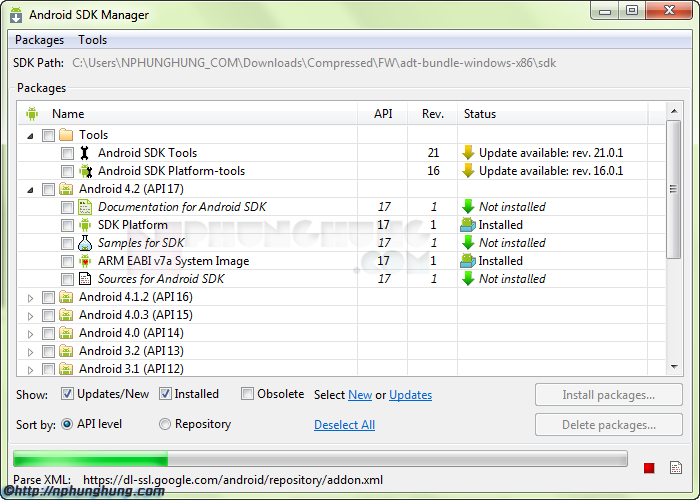
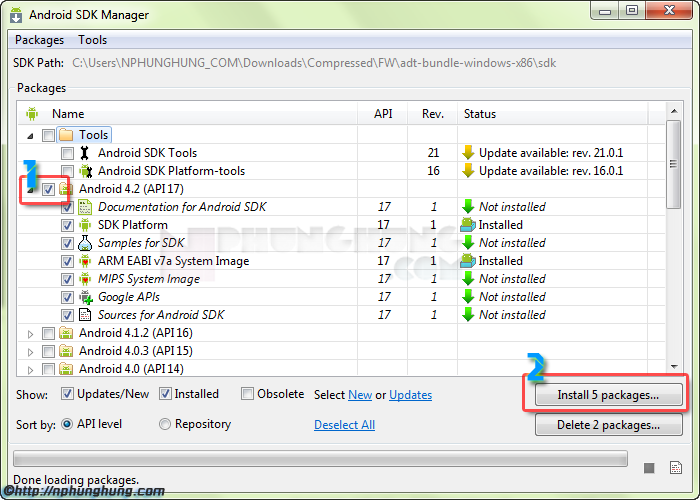
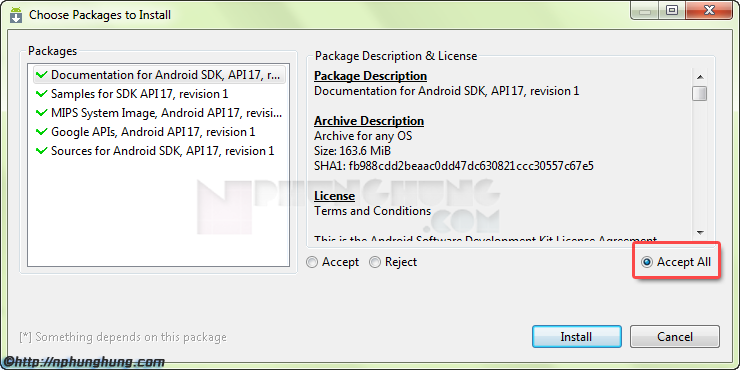
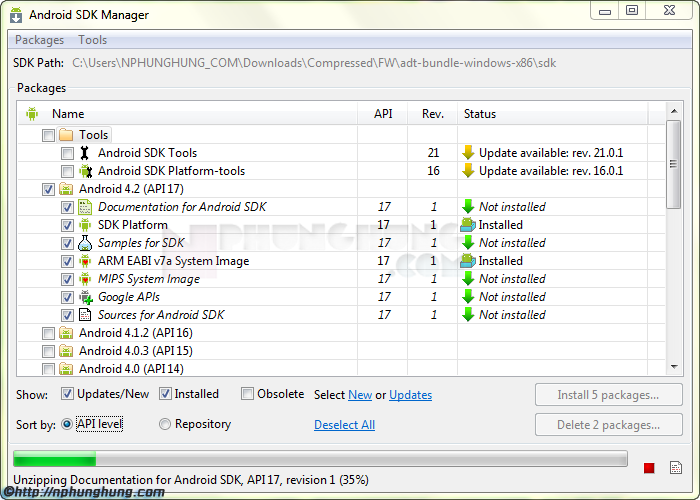
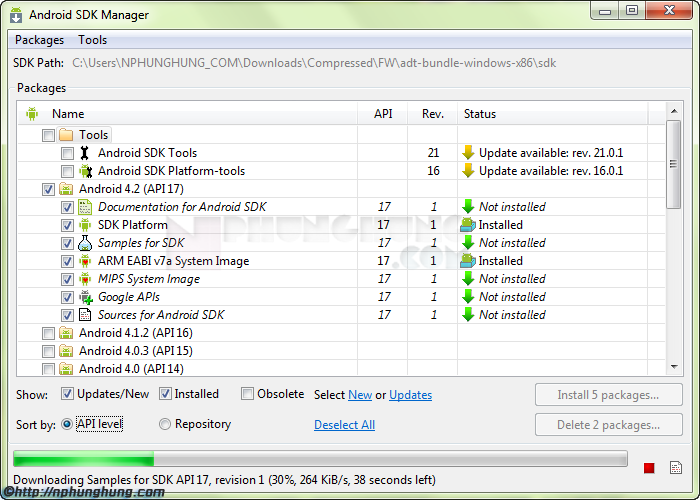
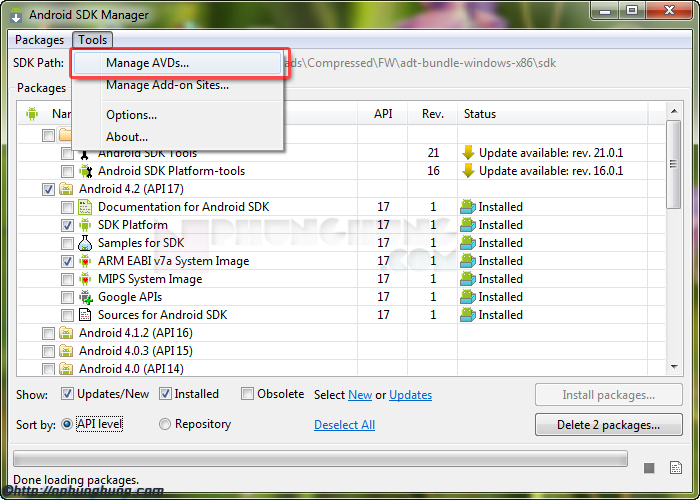
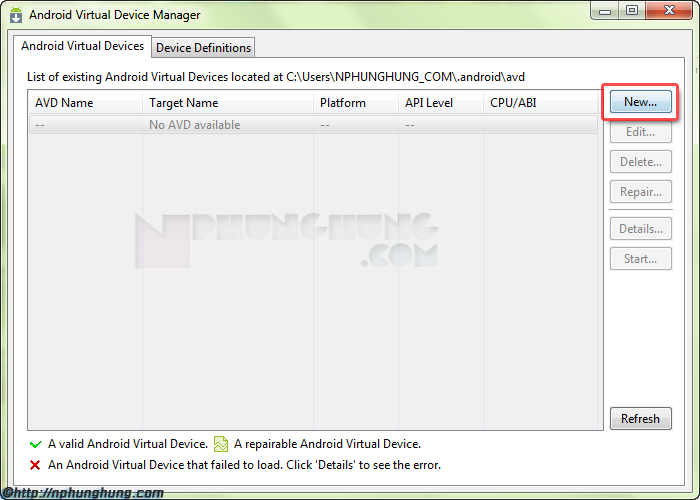
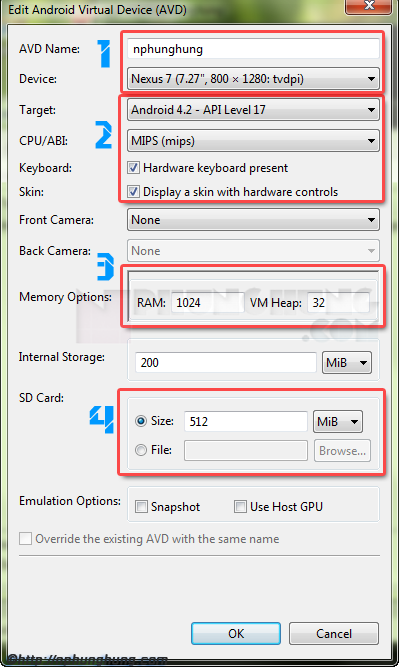
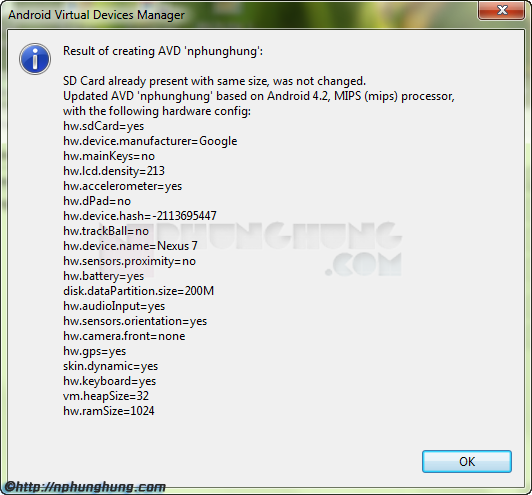
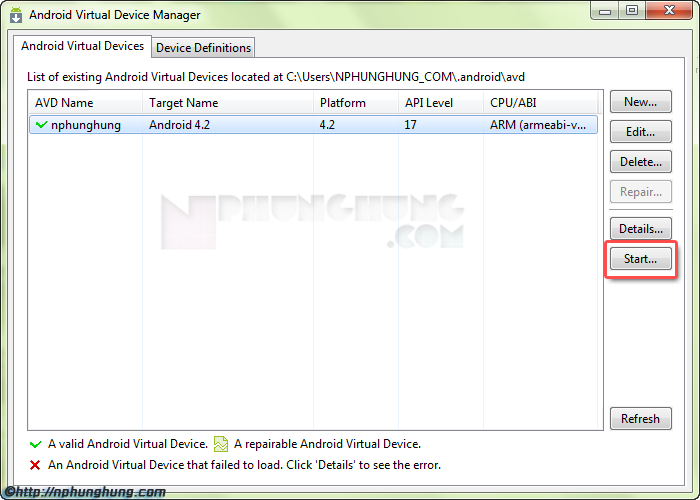
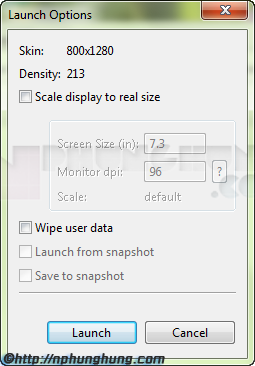
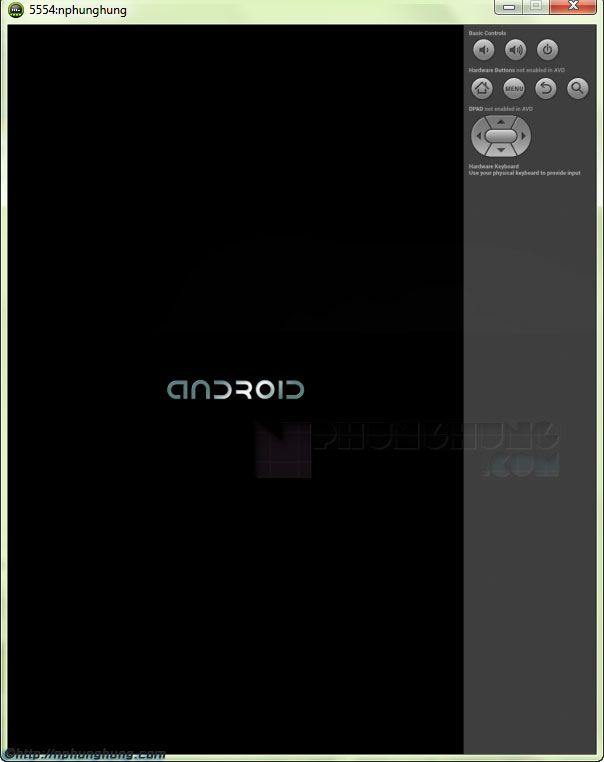
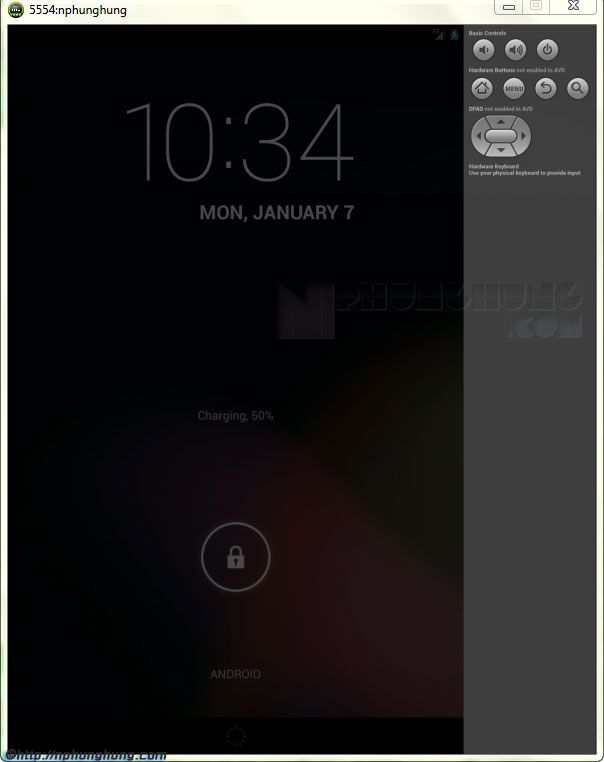
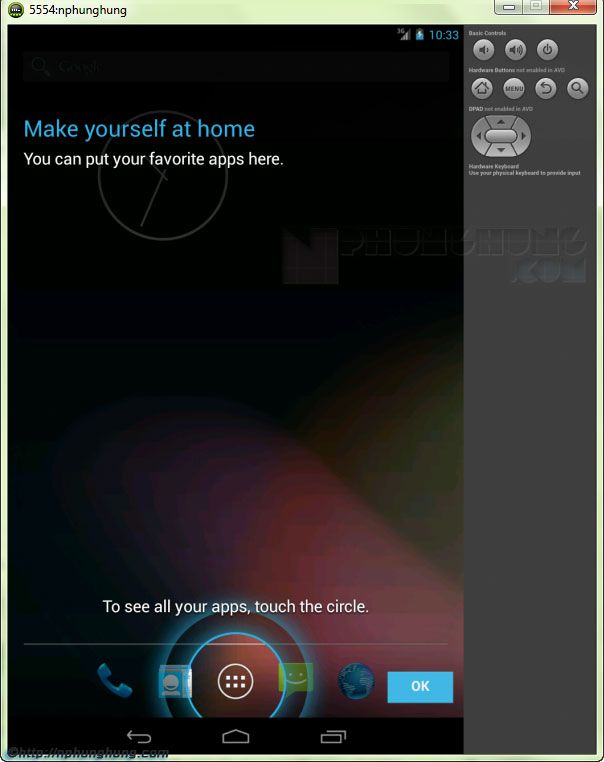


[…] Link Mediafire (Đã tải: document.write(dsCounter); lần) […]
a h ơi em không tìm thấy file sdk manager.exe
thanks anh nhiều!
phan men nay rat hay nhung.minh tai 2 file x86 va x64 dieu kg chay dc.huhu.moi lan mo chuong trinh len thi no co bao loi .the la kg load dc nua.chu thot giup voi ak
no nhu the nay ne bac
Bạn đang dùng Windows 8 à? Thử kiểm tra lại kết nối, hoặc ping đến một trong các url bị báo lỗi ở trên xem có kết nối không. Trên trang chủ của nó, Operating Systems EQUIREMENTS chỉ ghi là “Windows XP (32-bit), Vista (32- or 64-bit), or Windows 7 (32- or 64-bit)”, mình chưa test trên windows 8, nên không biết có được không.
dung vay.minh dang xai win8 64bit.minh cung thu add url nhung kg dc.cung thank ban
toi da cai dat xong sdk 4.2 va cua so 5554 hien ra nhung toi khong thay dong chu ( To see all your apps, touch the circle ) de vao apps. lam on chi tiep. Cua so 5554 co hien ra lai, sau khi toi khoi dong lai may tinh?
Ở lần khởi động đầu tiên, nó sẽ chỉ cho bạn cách vào các ứng dụng là nhấn vào nút ở trong hình tròn đó, bạn nhấn OK. Còn từ lần sau, bạn sẽ không thấy dòng đó nữa, nhấn vào nút Menu để vào như bình thường.
minh vao duoc he dieu hanh roi, nhung cua so chi hien len chu ANDROID . khong thay vong tron o duoi de vao Apps.Van de thu 2 neu minh khoi dong lai may tinh , he dieu hanh co hien len? hay minh fai cai dat lai
Có thể do bạn chọn cấu hình máy giả lập hơi cao. Thử chọn giả lập dòng máy với cấu hình thấp hơn xem? Khi khởi động lại thì hệ điều hành hiện lên luôn, không phải cài đặt lại đâu bạn.
mac du minh chon cau hinh ( ram 512 muc 3 ) nhung khi khoi dong lai may tinh he dieu hanh cung khong xuat hien, nhung du sao cung cam on ban da cho minh 1 trai nghiem thu vi
Anh ơi em đã down rất nhiều lần bản SKD về. nhưng sao khi bấm vô cả 2 file “SDK Manager.exe” và “android.bat” đều chỉ hiện lên cửa sổ cmd rồi biến mất. em dùng windows 7 64 bit. cảm ơn anh.
à em làm dc rồi anh ạ. lỗi là do máy e chưa cài java. cảm ơn vì bài viết hữu ích cửa anh.
C:\Users\Admin\Downloads\adt-bundle-windows\sdk\tools>android.bat
ERROR: No suitable Java found. In order to properly use the Android Developer
Tools, you need a suitable version of Java JDK installed on your system.
We recommend that you install the JDK version of JavaSE, available here:
http://www.oracle.com/technetwork/java/javase/downloads
You can find the complete Android SDK requirements here:
http://developer.android.com/sdk/requirements.html
anh h oi em dang dung windows 8 luxuly thi co cai dc ko?
Không thấy nói hỗ trợ Windows 8, tuy nhiên bạn có thể vào trang deverlop của nó tại http://developer.android.com/sdk/index.html và click vào mục DOWNLOAD FOR OTHER PLATFORMS để tải về bản Windows 32 bit hoặc 64 bit (tùy vào máy bạn) thử xem. Mình không dùng Windows 8 nên chưa có điều kiện thử nghiệm nhiều.
a ơi em kich vào 2 file android sdk manager và android.bat đều ko chạy dc, chỉ hiện cửa sổ cmd, sau đó hiện ra bảng Failed to excute tool\android.bat: The system can not find the file specified :(( huhu
Bạn cài Java chưa? Vào trang chủ Oracle để Download bản JRE và cài đặt trước nhé.
cho hỏi phần mềm này có xoay ngang màn hình được ko
Làm sao để cài file .apk vào phần mềm này hả a?
bạn ơi cho mình hỏi sao mình cài xong không thấy hiển thị bàn phím ảo trên ADV vậy, có cách nào khắc phục không bạn.
Máy mình đã cài java 7 update 21 rồi mà vẫn bị lỗi này. Mình dùng winXP.
Lỗi phải có hình demo hoặc bạn post cái thông báo lỗi lên để mình biết nhé.
mình làm đến chỗ Start-> launch rồi, sau đó k thấy cái jk chạy cả là sao vậy bạn
làm sao để cài được cái này ạ ?
Bạn ơi giúp mình với. Mình làm giống như bạn hướng dẫn. Đến khi chương trình như sau:
Cửa sổ hiện ra như sau:
Starting emulator for AVD ‘Device1’
PANIC: Could not open: Device1
Xong rồi nó ngừng tại đó.
Như vậy là lỗi gì và khắc phục như thế nào bạn? 🙂
[…] những cấu hình tối thiểu BlueStack khá cao. Hãy thử những giải pháp khác, như SDK Android chẳng […]
em đã làm đến bước: Sau khi Android 4.0 được nạp vào trong Emulator bạn sẽ thấy màn hình chào mừng đến với hệ điều hành Android hiện ra, lúc này bạn đã có thể chinh phục hệ điều hành mới mẻ này rồi đó. nhưng nó không hiện ra cái gì hết anh ơi, em phải làm sao đây anh
Cái lỗi này mình ko rõ, nhưng đôi khi để hiển thị lên được thì nó load rõ là lâu. Bạn kiên nhẫn đợi xem.
hic nó cứ load androi nửa ngày ko vào nổi huhu